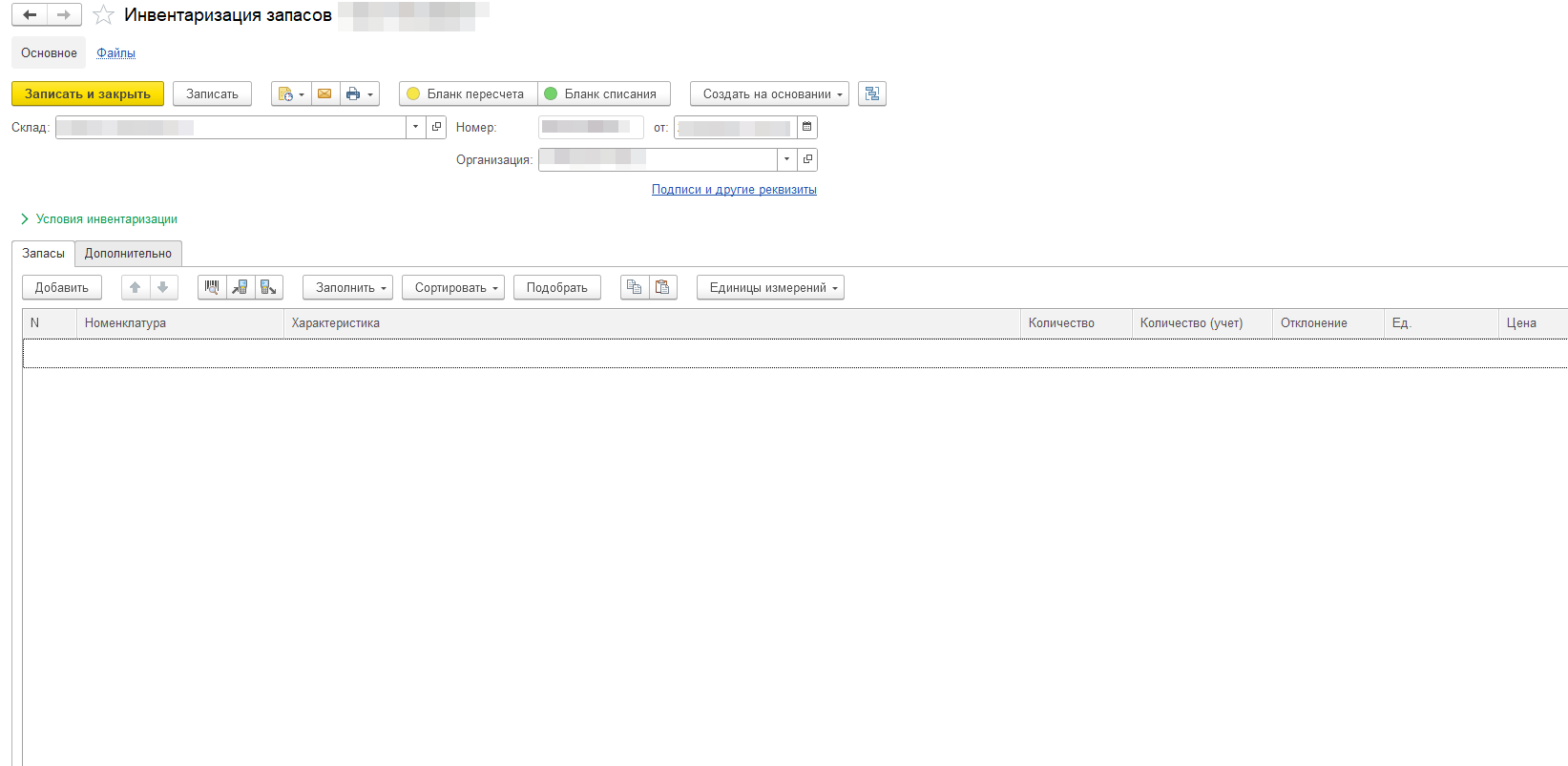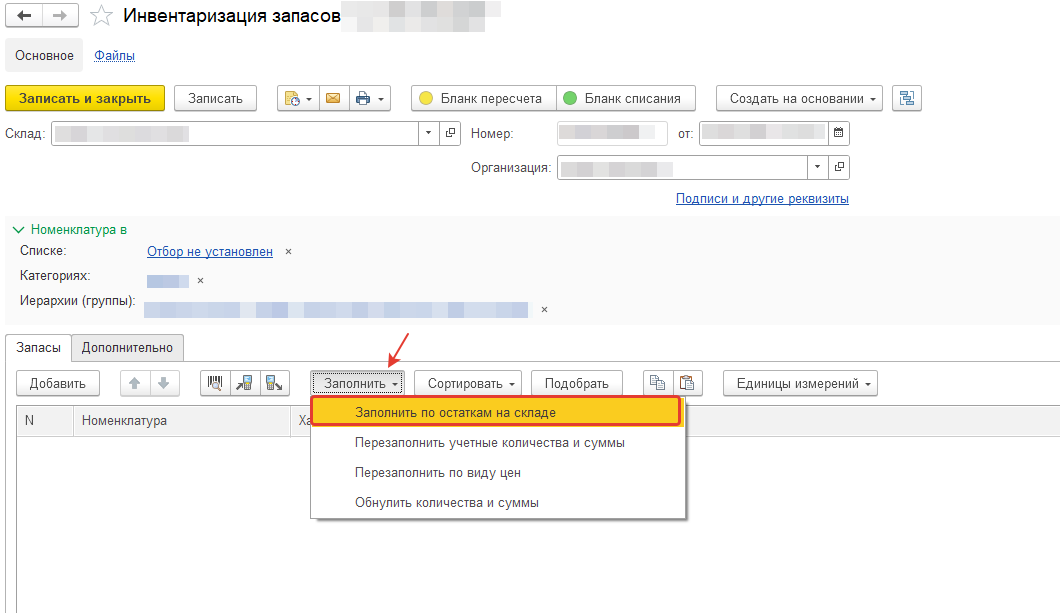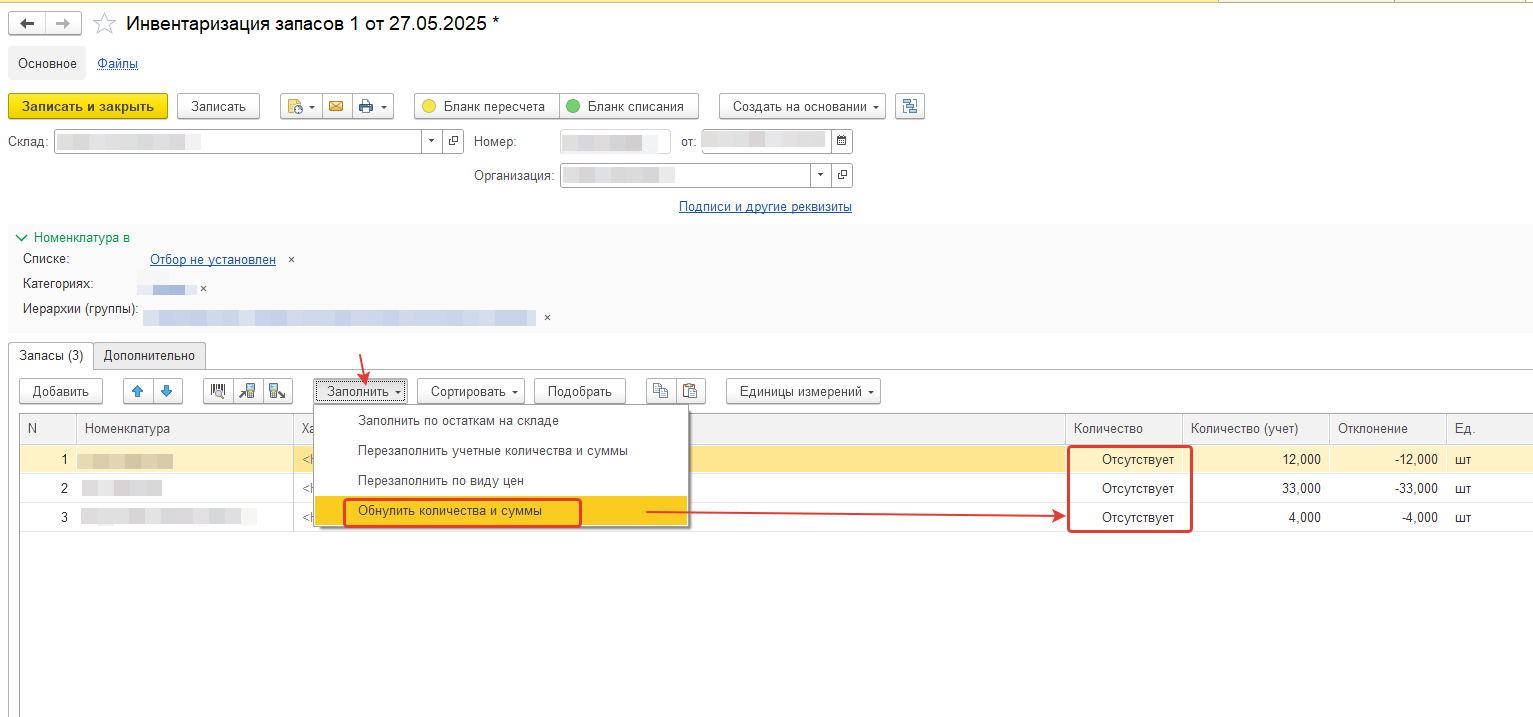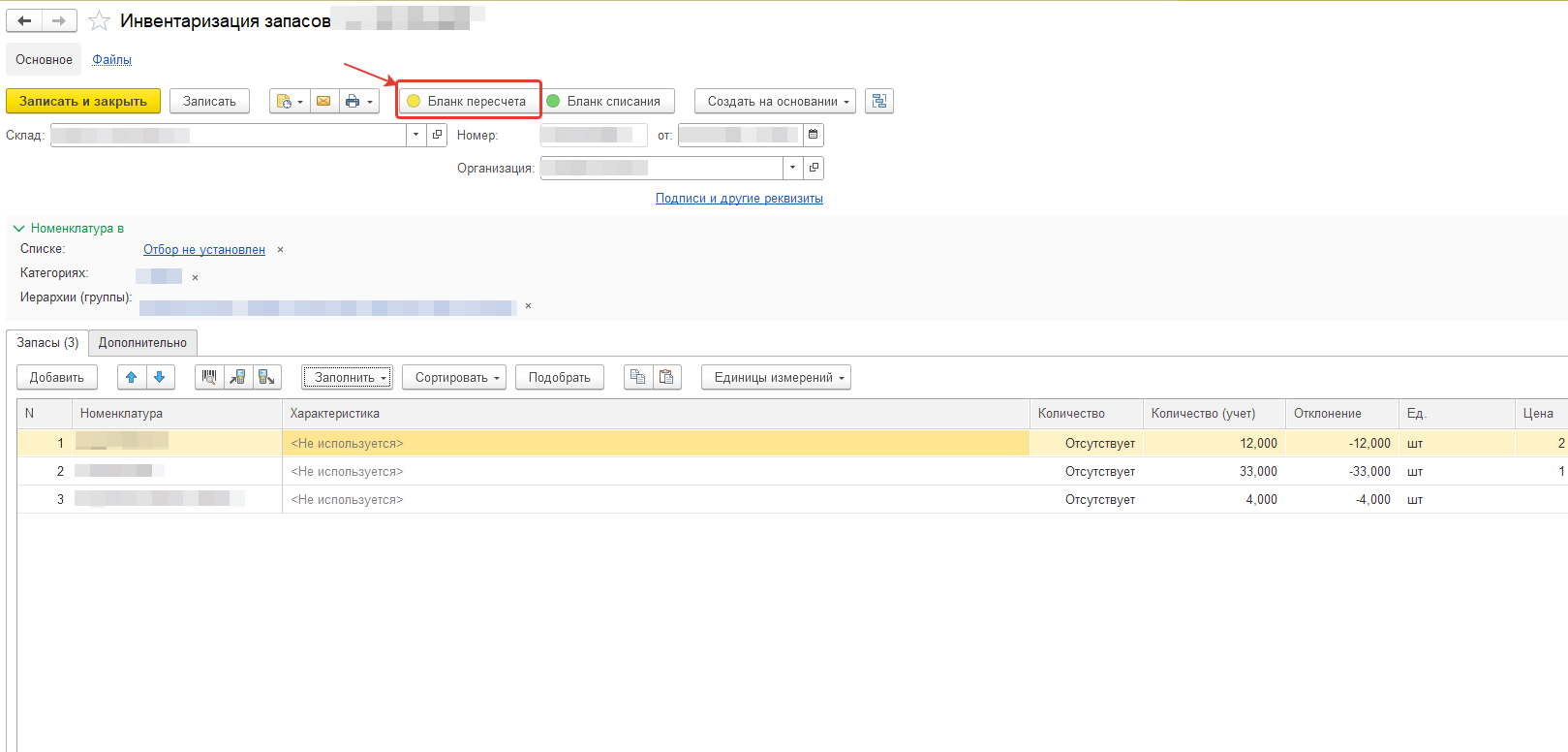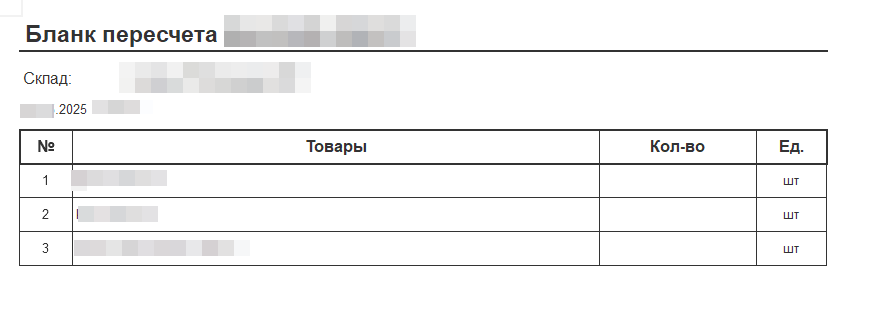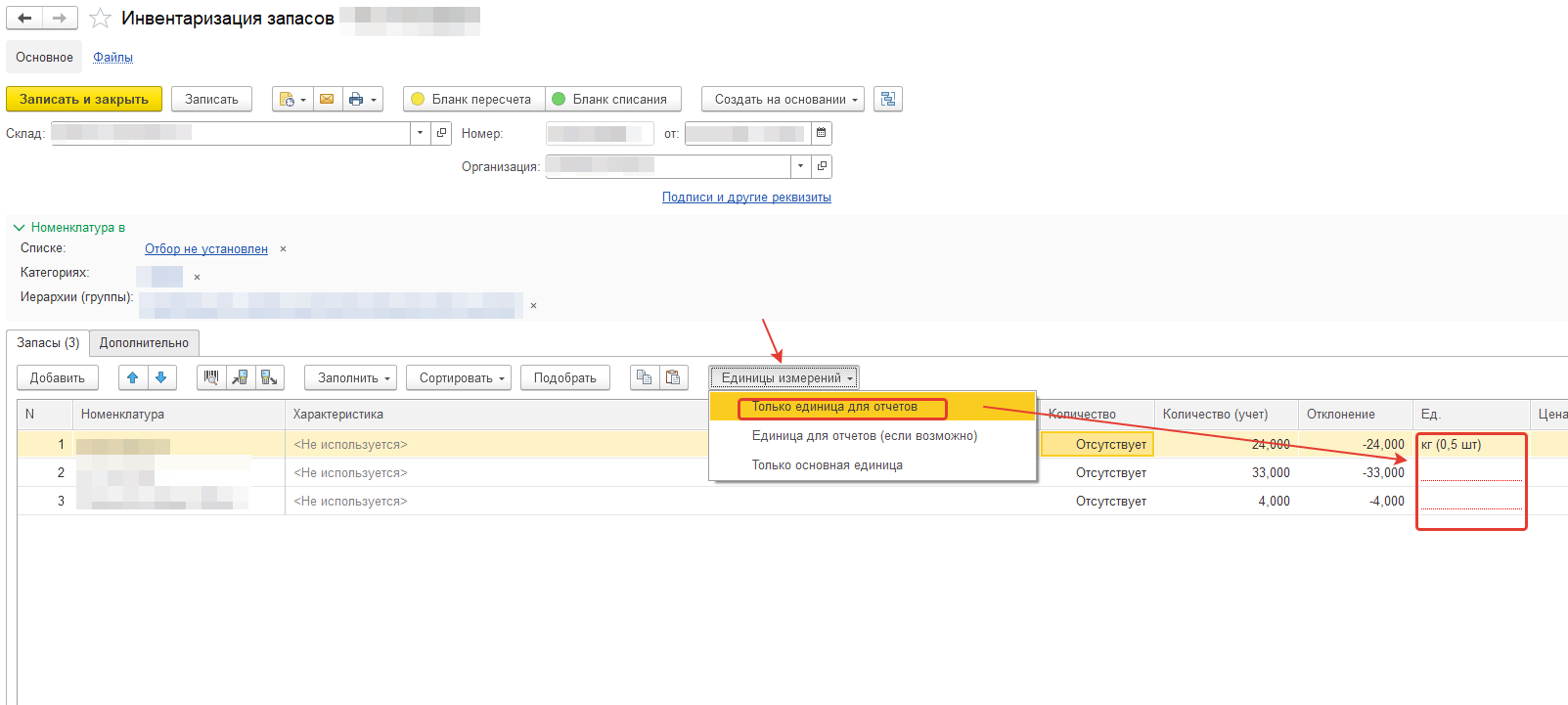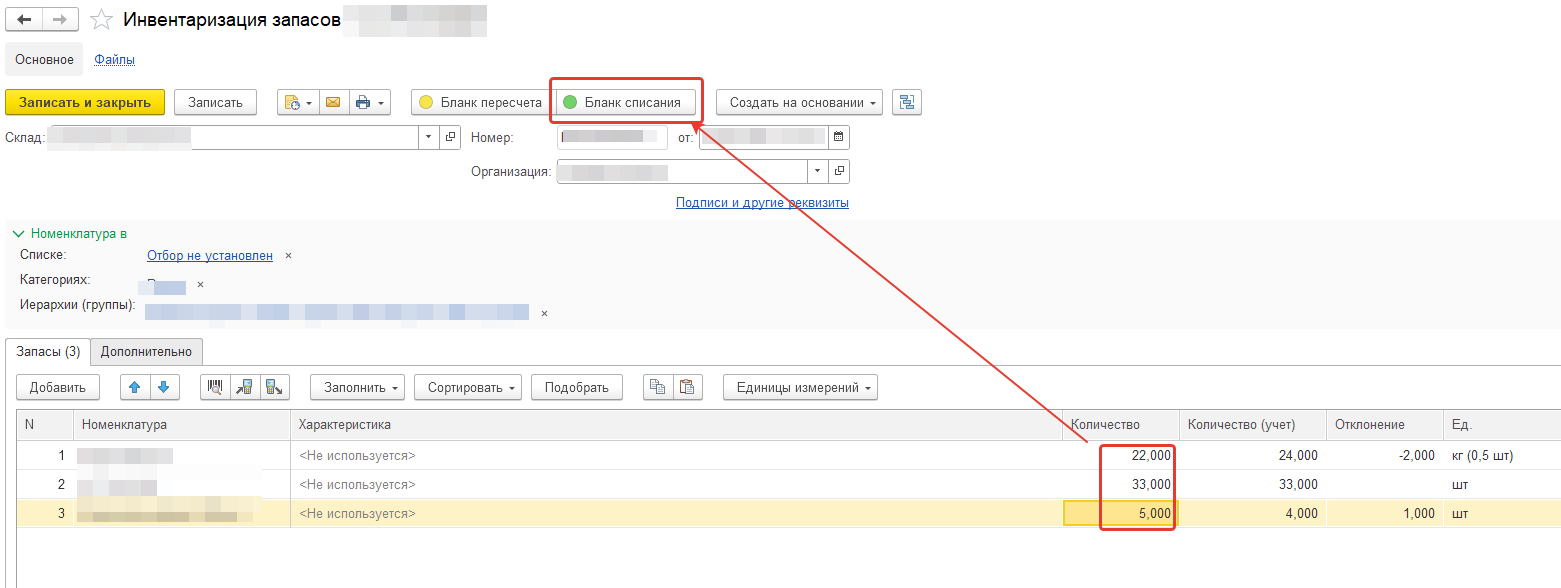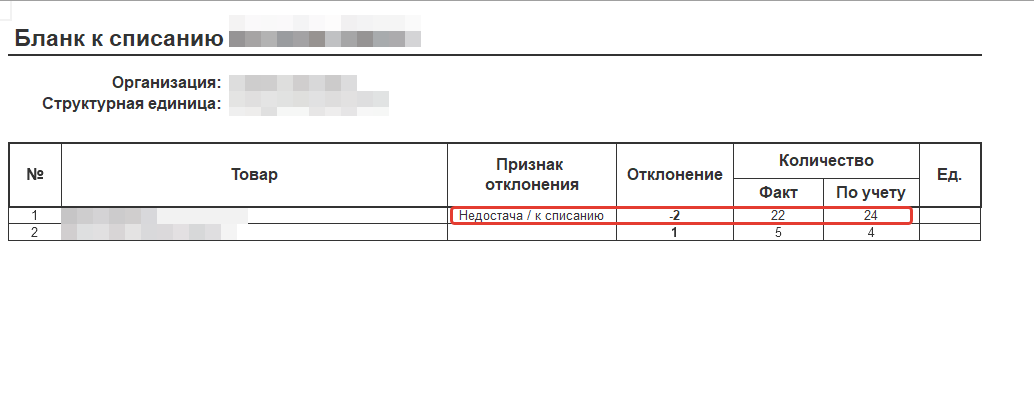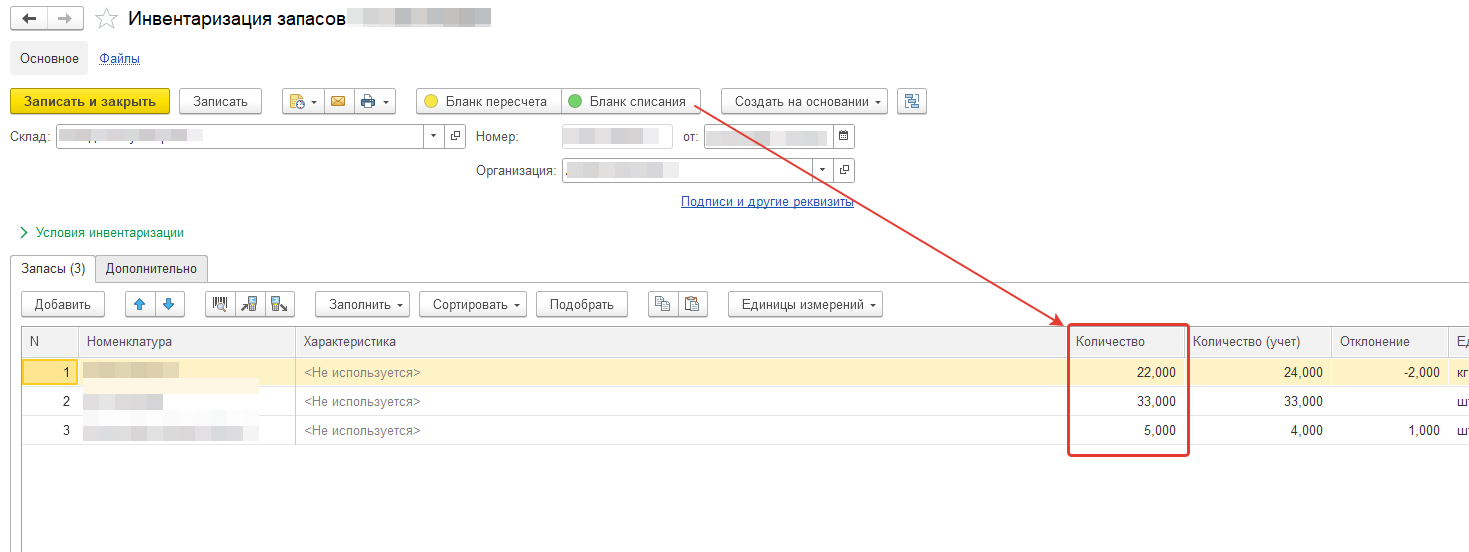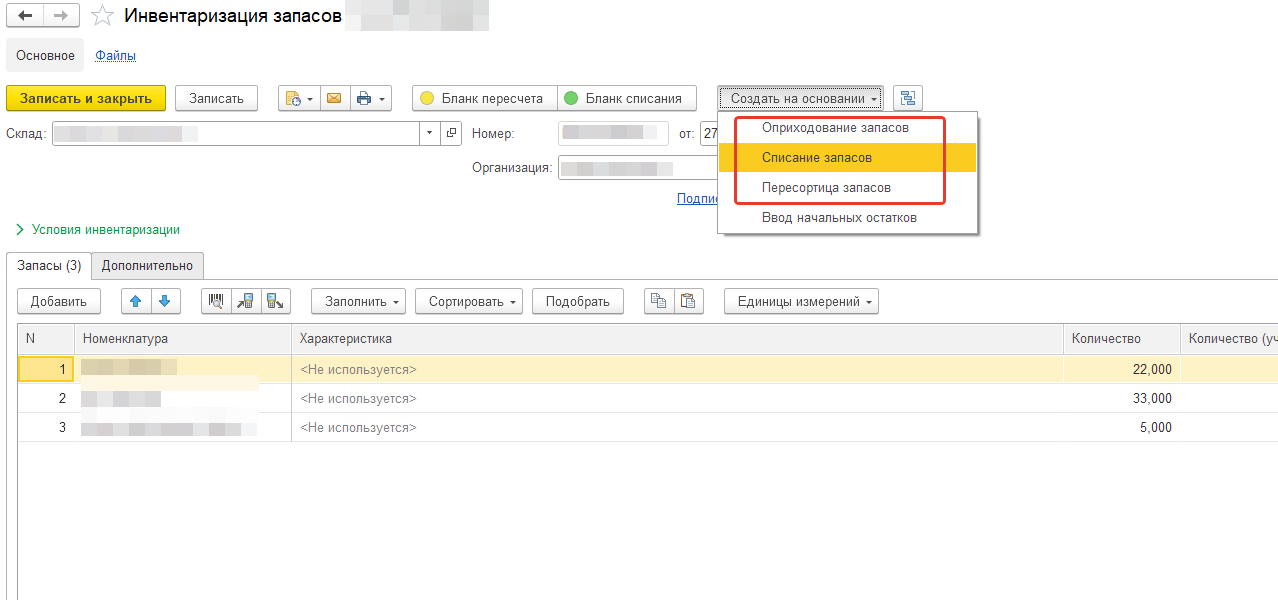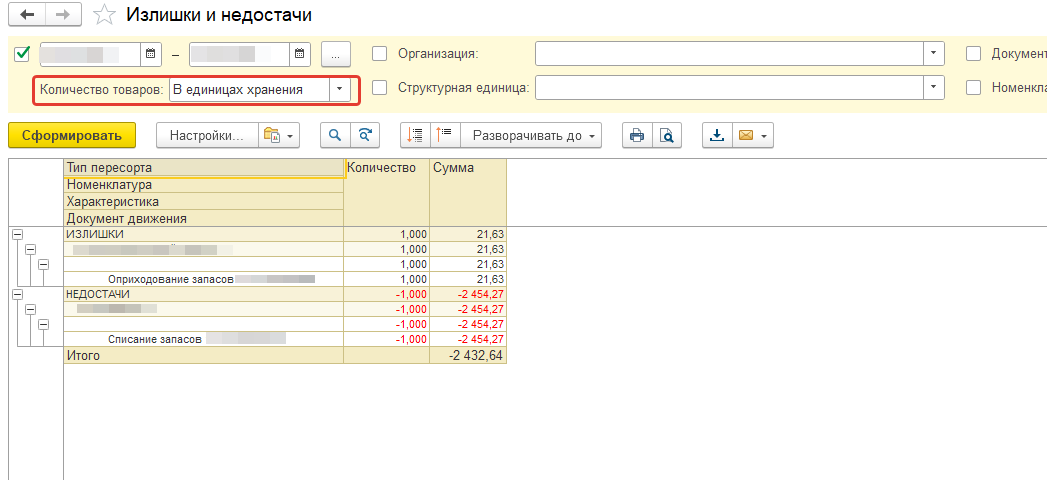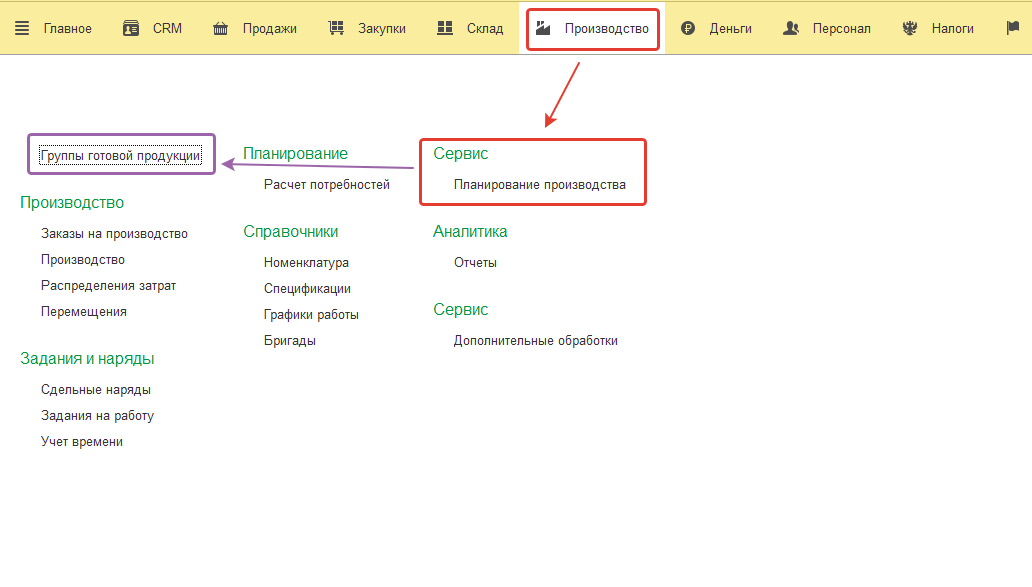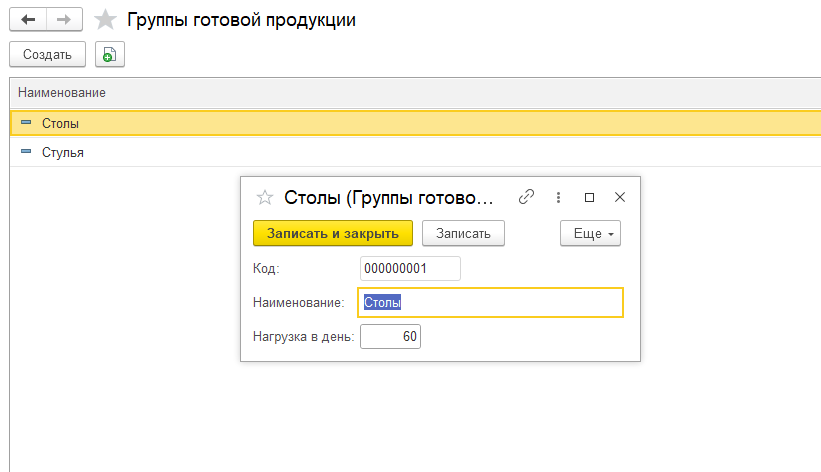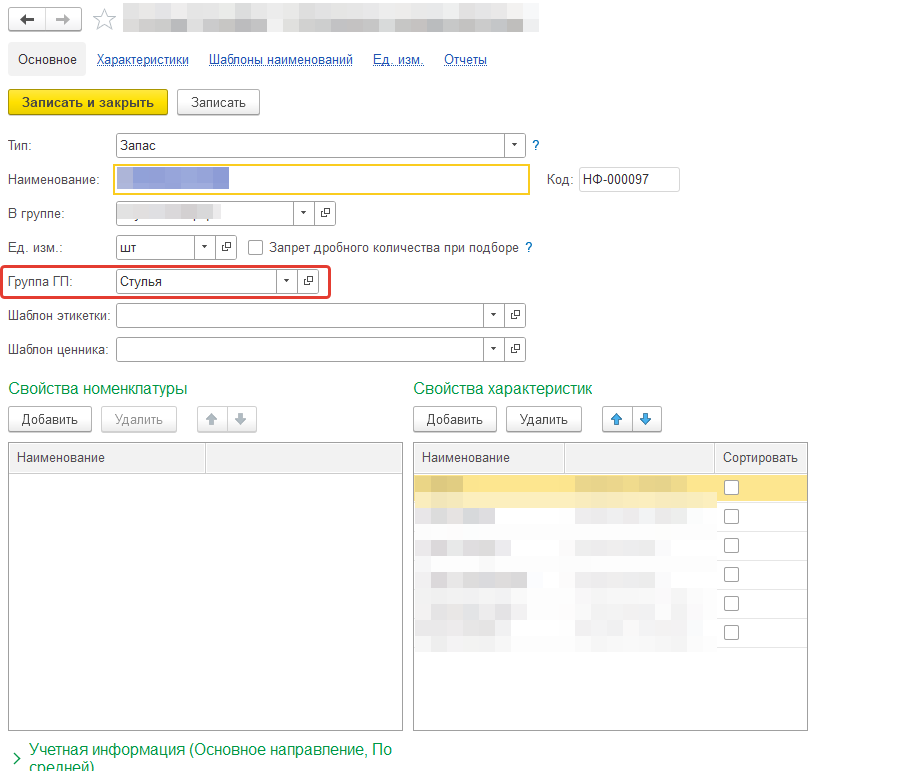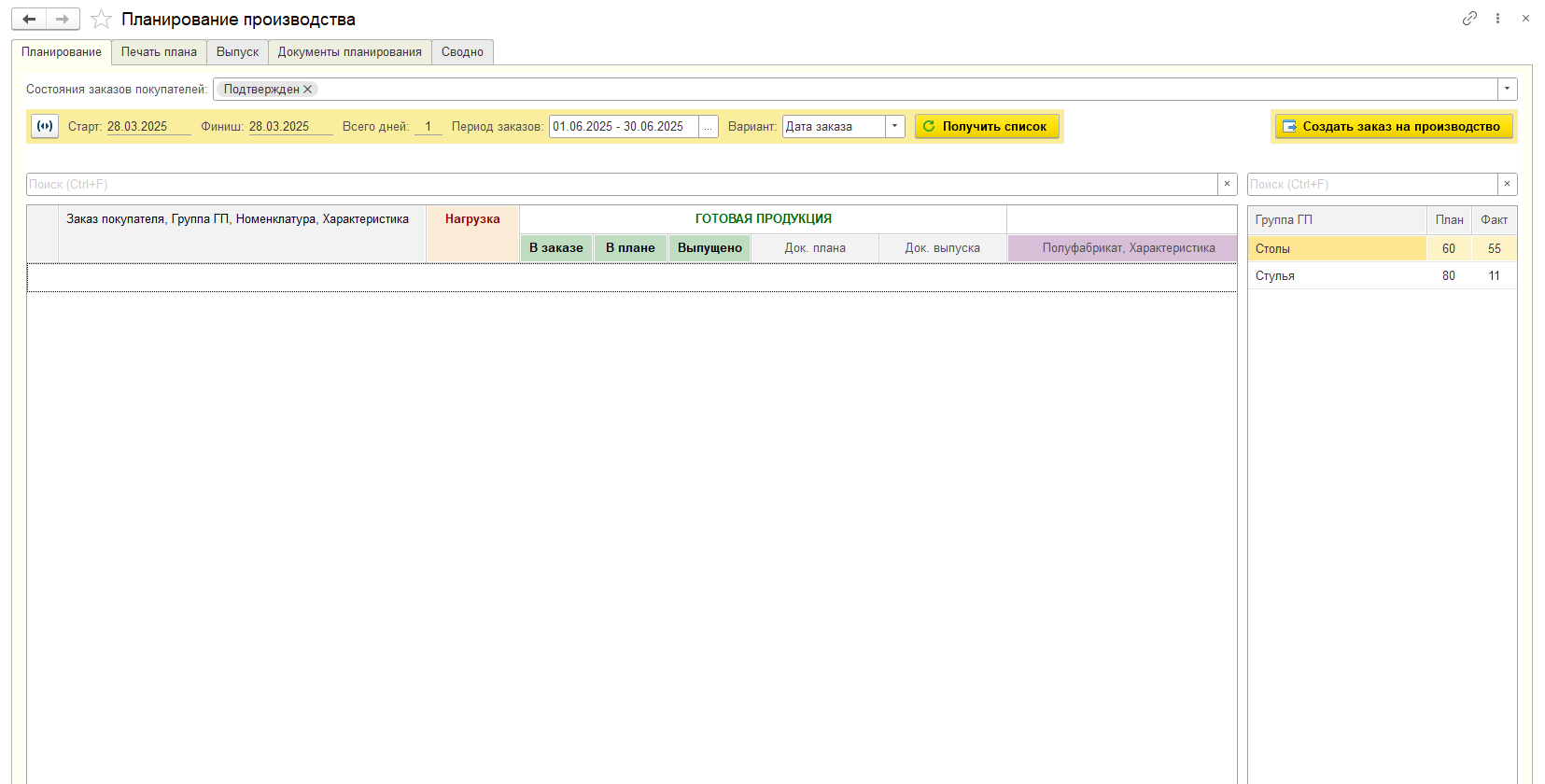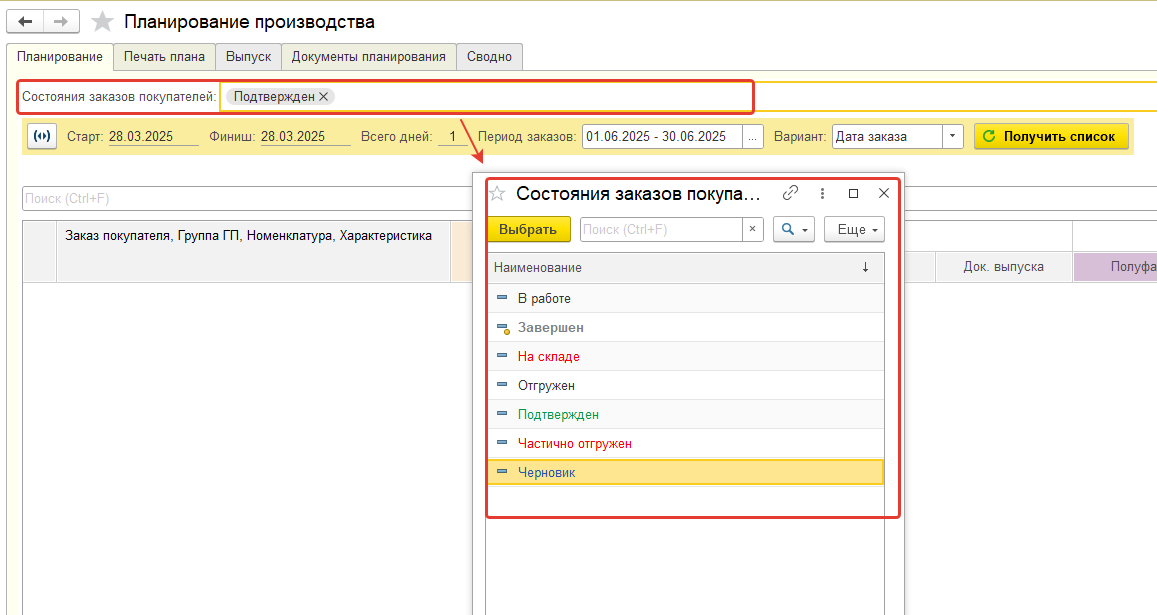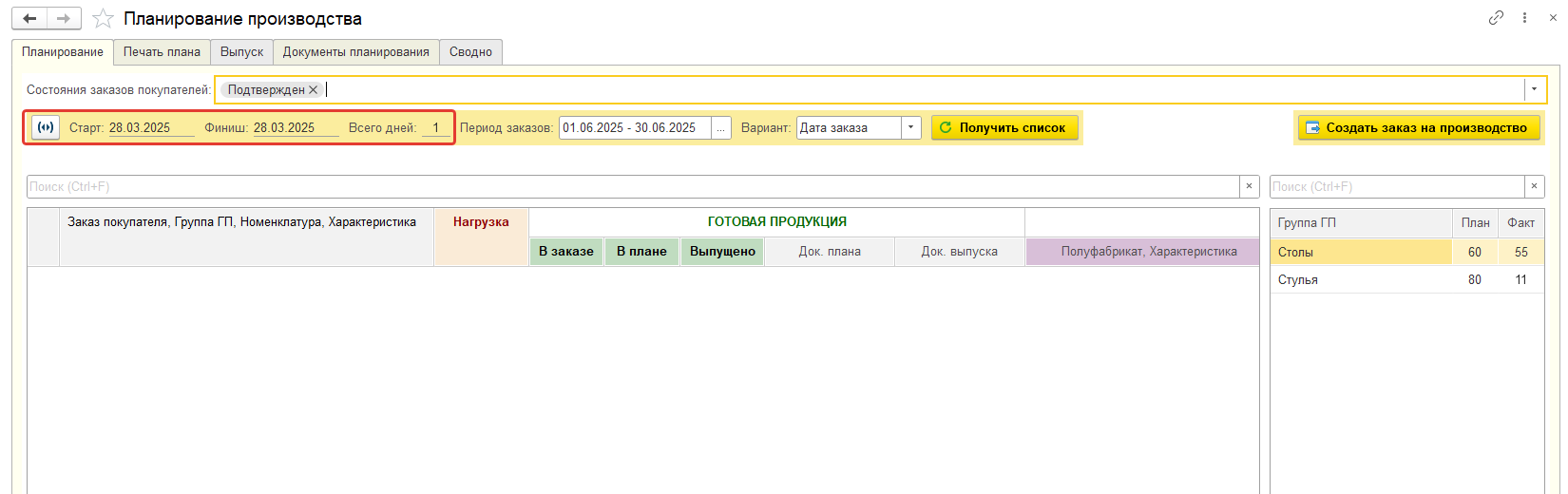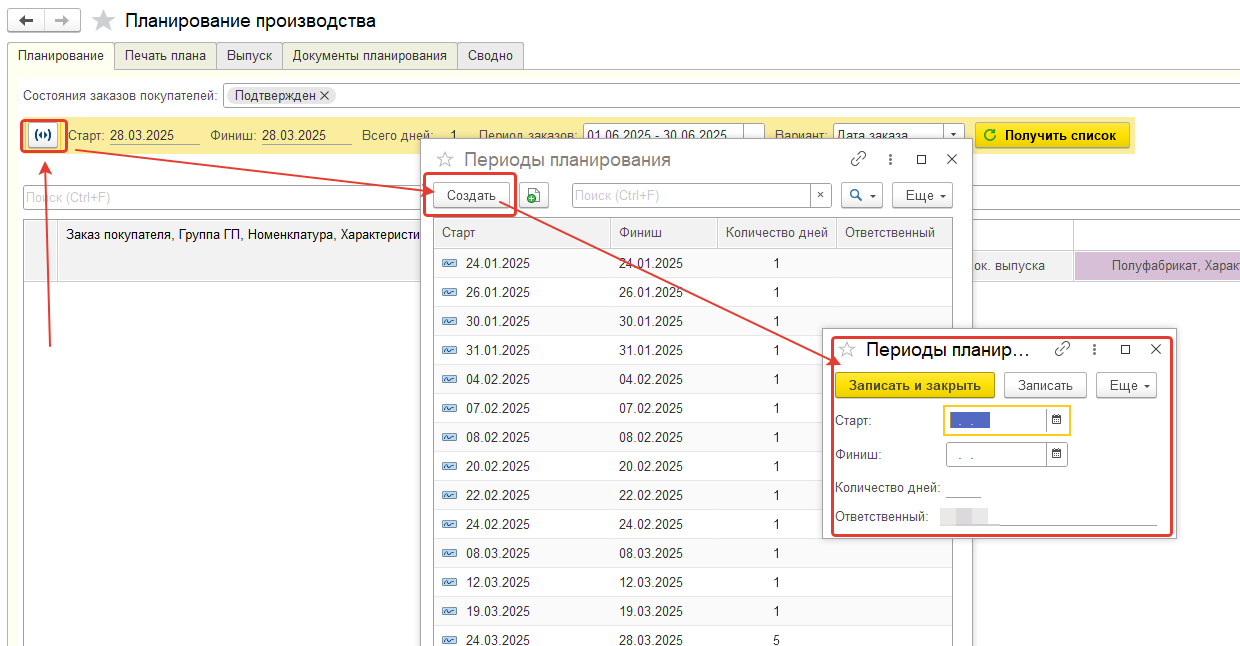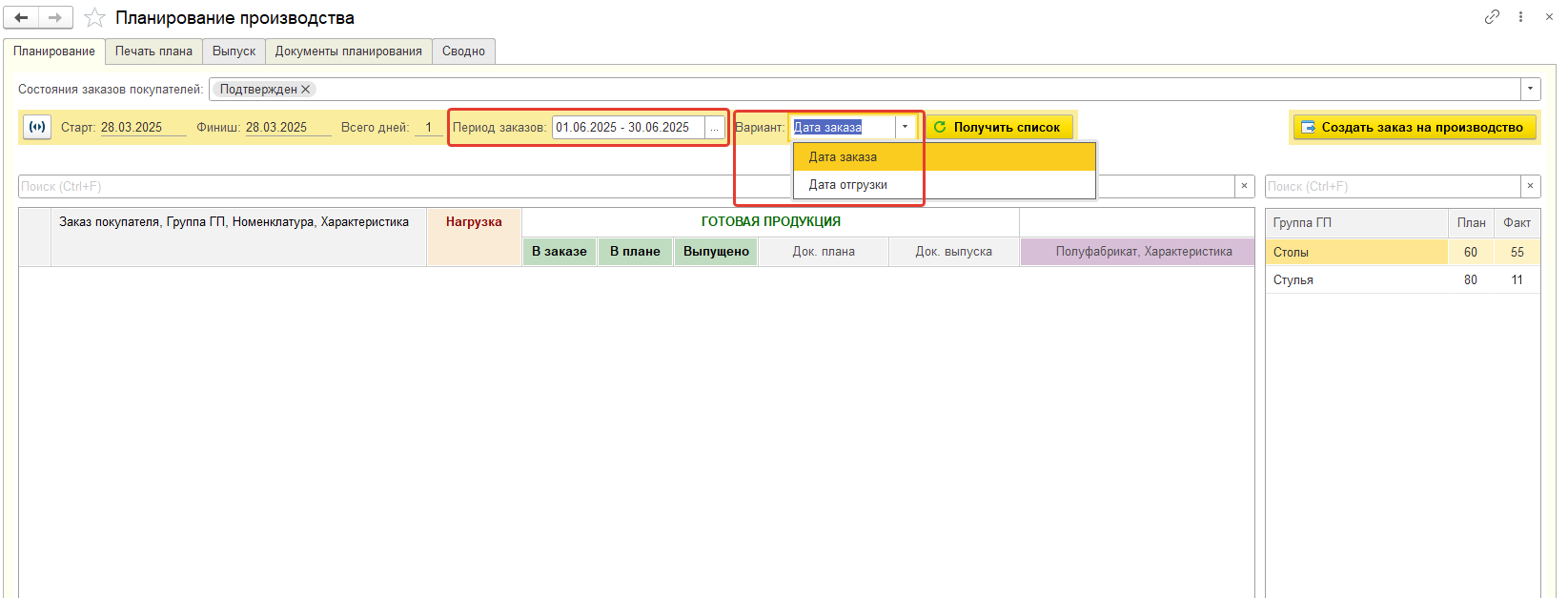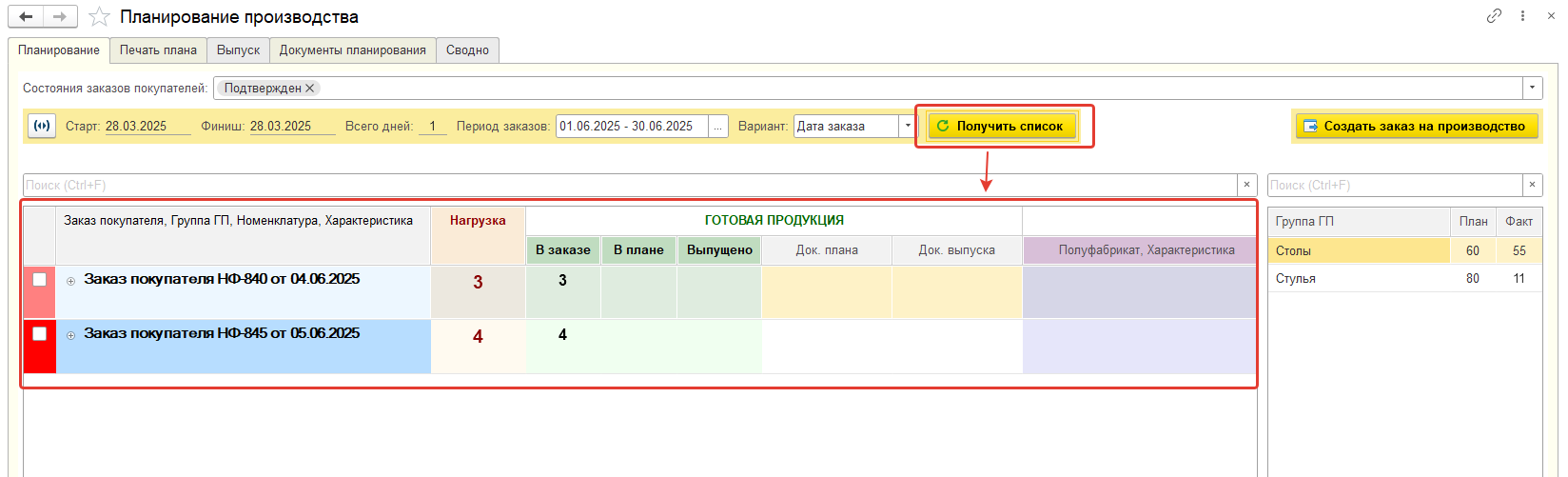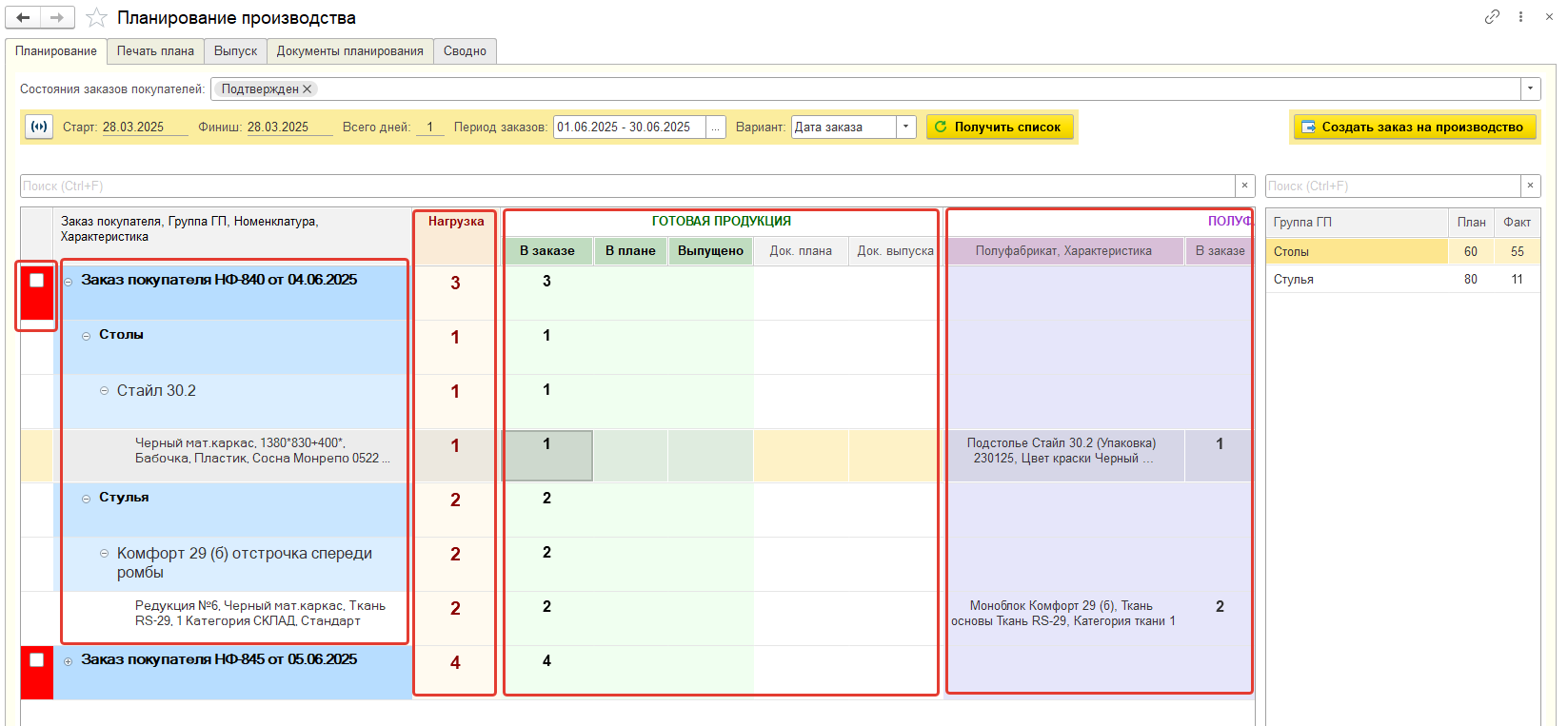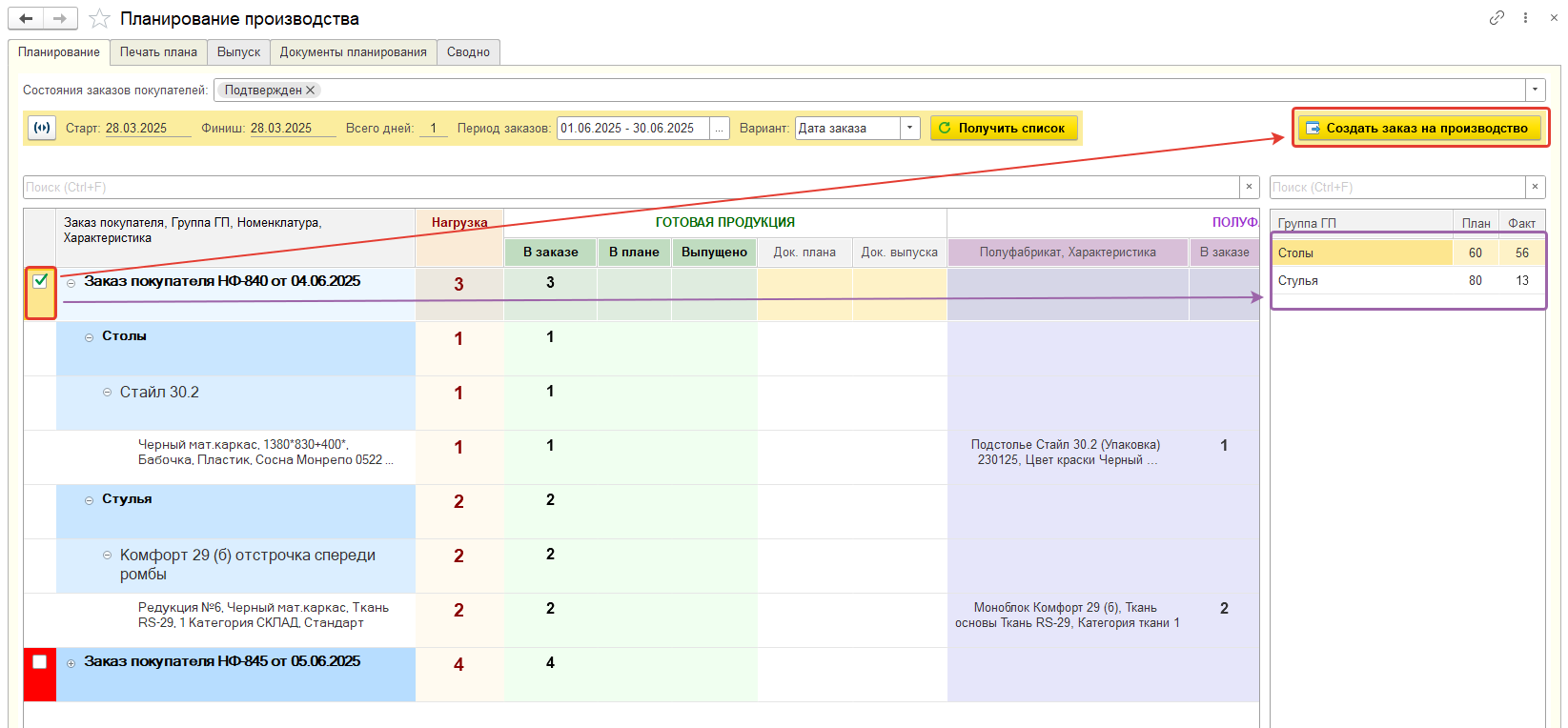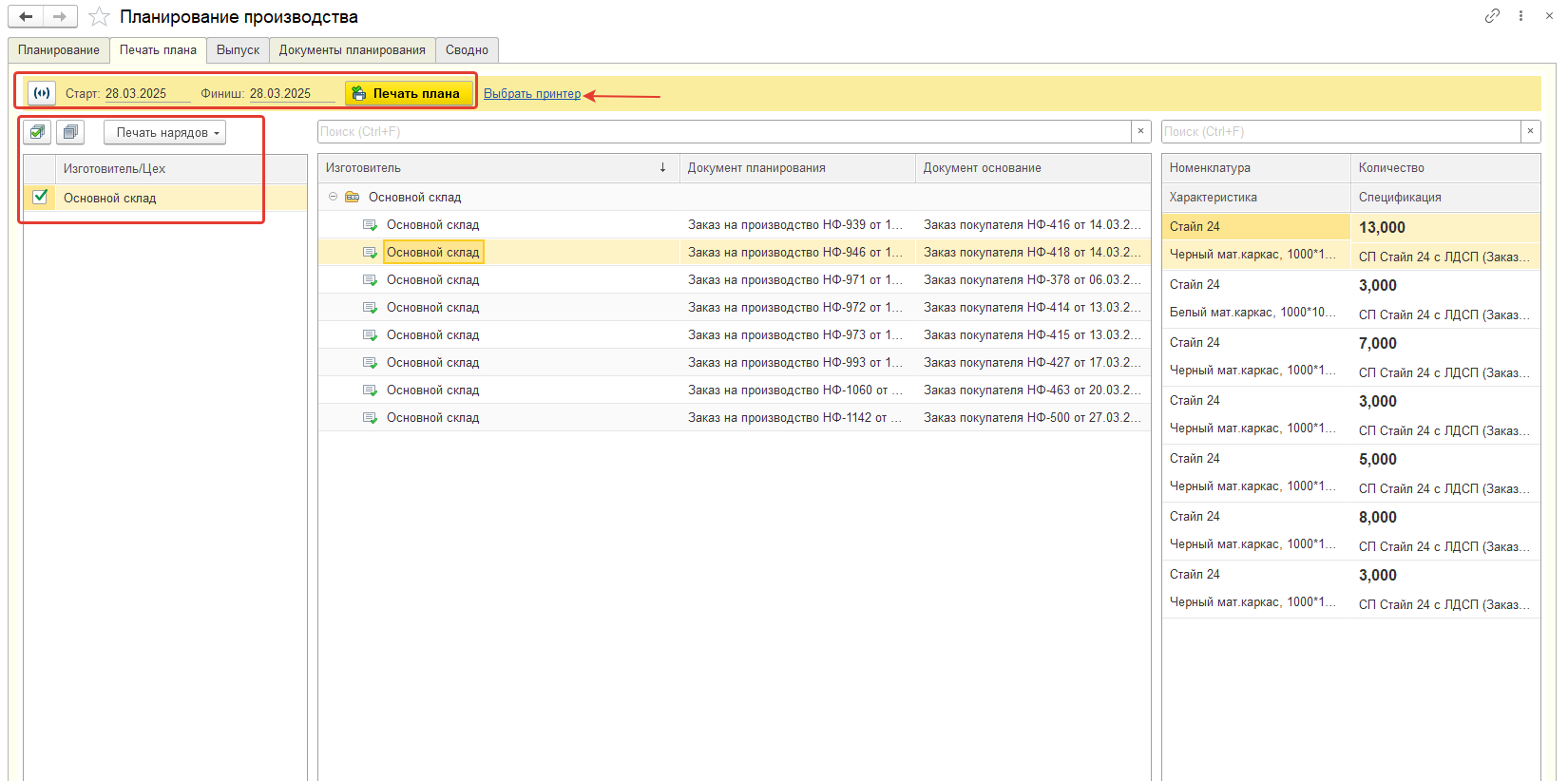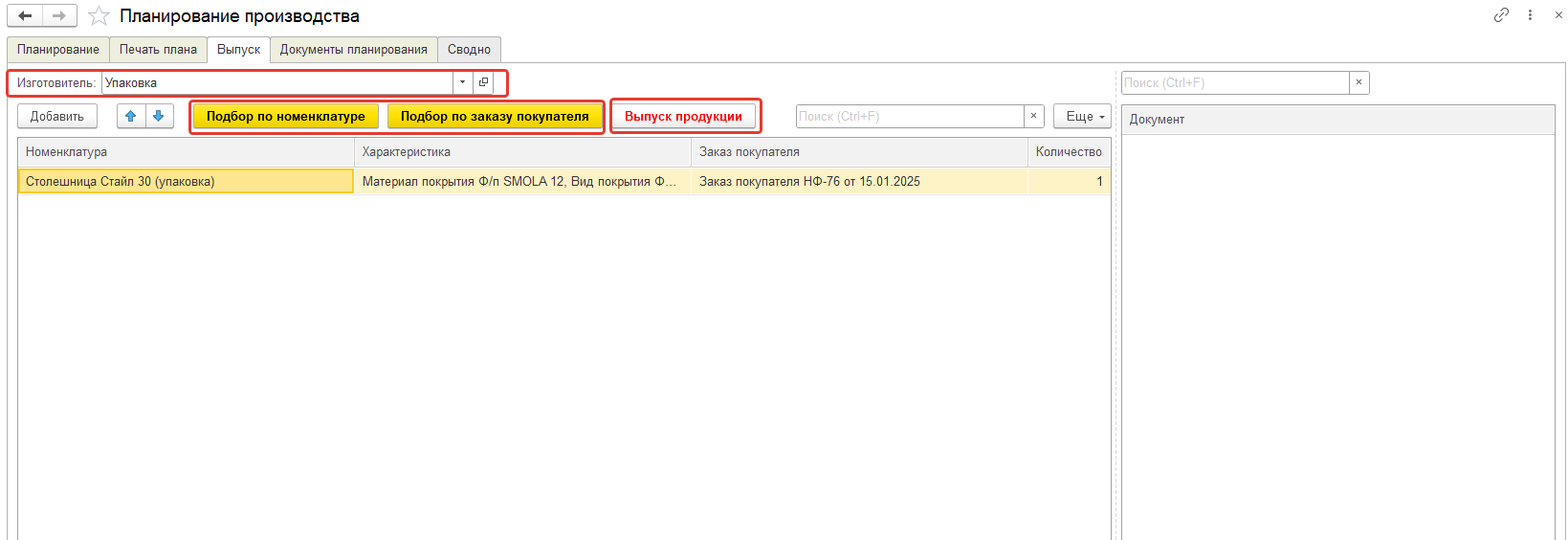F.A.Q. - слайды
Создадим новый документ, проверим первичное заполнение полей «Склад» и «Организация». При необходимости изменим их, указав правильные значения.
Перед заполнением табличной части «Запасы» можем указать дополнительный отбор. В настройках дополнительного отбора можно указать конкретную номенклатуру, категории номенклатуры, группы номенклатуры. Эта предварительная настройка позволит нам более точно заполнить табличную часть «Запасы» в автоматическом режиме. При необходимости, содержимое табличной части «Запасы» можно скорректировать.
Заполним табличную часть «Запасы». Для этого воспользуемся командой «Заполнить» на командной панели табличной части и выберем пункт «Заполнить по остаткам на складе». Такое заполнение позволит получить более точный список номенклатуры, присутствующей на складе. Такое заполнение может дать некоторые отклонения в том случае, если реальные остатки сильно отличаются от остатков в базе данных. В таком случае, номенклатура отсутствующая в базе, но реально существующая на складе, не попадет в список пересчета.
После заполнения табличной части «Запасы» обнулим поле «Количество» для визуального контроля пересчета. Для этого воспользуемся командой «Заполнить», на командной панели табличной части и выберем пункт «Обнуление количества и суммы».
Распечатаем бланк пересчета, воспользовавшись командой «Бланк пересчета», расположенной на командной панели документа.
Бланк пересчета представляет из себя печатную форму, в таблицей, в которой отображен список номенклатуры к пересчету с пустой колонкой «Количество». В колонку «Количество» необходимо вписать результат пересчета и вернуть бланк ответственному за пересчет.
Перед заполнением результата пересчета, необходимо привести к нужному значению реквизит «Единица измерения». Для группового исправления единиц измерения можно воспользоваться командой «Единицы измерений» и выбрать более подходящий пункт. Только единицы для отчетов — изменит все единицы измерения на единицы для отчетов. В случае, если единица для отчета не установлена, то поле останется пустым. Единицы для отчетов, если возможно — в этом случае будут изменены те единицы измерения, где возможна установка единиц для отчетов. Если у номенклатуры не установлена единица для отчетов, будет установлена основная единица измерения. Только основные единицы измерения — во всех строках будет установлена основная единица измерения. При изменении единицы измерений в строке так-же происходит пересчет количества, по коэффициенту.
После заполнения результатов пересчета распечатаем бланк списания. Для этого воспользуемся командой «Бланк списания», размещенной на командной панели документа.
Бланк списания представляет из себя печатную форму с таблицей, в которой отражены отклонения. Отклонения в большую сторону по умолчанию считаются излишком, вероятно такие отклонения необходимо перепроверить или выявить возможный пересорт. В случае отрицательных отклонений строка будет иметь соответствующий признак отклонения. Отрицательно отклонение — это недостача. Но в нашем случае это может быть списание в брак или мусор. В таком случае необходимо определиться, где находится материал. Если отклонение этого материала является фактической недостачей и по согласованному решение может быть восполнено, в бланке необходимо аннулировать отклонение. В случае, если это отклонение за счет убытия материала в брак или мусор, ничего не исправляем. Вернуть бланк ответственному за инвентаризацию.
После проведенной работы с бланком списания необходимо внести изменения в табличную часть документа инвентаризации. Провести документ.
После того, как работа с документом инвентаризации полностью завершена, необходимо учесть отклонения. Для этого создадим соответствующие документы, воспользовавшись командой «Создать на основании», размещенной на командной панели документа и выбрав требуемый вид документа. Документы, созданные на основании заполняются автоматически. В большинстве случаев их достаточно провести, не внося никаких изменений.
На основании выполненных операций данные по учету инвентаризации будут учтены в базе данных и отражены в соответствующем отчете «Излишки и недостачи» в отчетах подсистемы «Склад».
Обработка «Планирование производства» расположена в подсистеме «Производство», в разделе «Сервис». Необходимо понимать, что расчет плановой нагрузки связан с «Группой готовой продукции».
Группа готовой продукции — запись в соответствующем справочнике, которая содержит обобщенное наименование и допустимую норму нагрузки на производство, выпускающее продукцию, входящую в состав этой группы.
Группа готовой продукции связана с категорией номенклатуры через соответствующий реквизит. Таким образом образуется унаследованная связь между группой готовой продукции и номенклатурой через категорию номенклатуры, что, в некоторых случаях, позволяет избежать ошибок и пропуска номенклатуры.
Рассмотрим обработку по планированию производства, ее управляющие и вспомогательные реквизиты, основные команды.
Состояния заказов покупателей — это управляющий реквизит, в котором следует указать те состояния заказов покупателей, которые разрешено включать в планирование. Поле поддерживает множественный ввод, что означает, что можно выбрать несколько значений, в данном случае можно выбрать несколько состояний заказов покупателей.
Период планирования — управляющий реквизит. Дата начала и дата окончания планирования являются реквизитами документа «Заказ на производство». Так же по указанному периоду рассчитывается количество дней и плановая нагрузка по каждой группе готовой продукции. Это значение фиксированно и записывается в регистр сведений для исключения дублирования периодов планирования.
Выбор периода планирования выполняется соответствующей командой. В случае, если период планирования не существует, его можно создать. Процесс создания нового периода планирования типовой, данные записываются в регистр сведений.
Период заказов покупателей — это управляющий реквизит. Он определяет период среза данных по заказам покупателей. Доступно два варианта среза за один период. Первый вариант — это срез по дате заказа покупателя. В данных планирования будут участвовать те заказы покупателей, которые были созданы в указанный период. Второй вариант — это дата отгрузки. В данных планирования будут участвовать те заказы покупателей, у которых дата отгрузки попадает в выбранный период. Таким образом возможно планирование как по фактическим датам заказов покупателей, так и с учетом даты отгрузки, что может помочь избежать срыва сроков отгрузки.
Список планирования представляет из себя дерево значений, иными словами — это сгруппированный многоуровневый список. Список состоит из следующих элементов. Функциональный флаг «Выбрано», для обозначения что заказ покупателя нужно принять к планированию. Если флаг недоступен, вероятно по этому заказу покупателя не удалось рассчитать нагрузку или возникли иные проблемы. Дерево данных — это группировка данных от заказа покупателя для учетных документов. «Нагрузка» — это колонка определяет величину нагрузки на производство, давая понимание, может ли этот заказ быть выполнен в срок и как это отразится на общей загруженности производства. Группа колонок с расчетным количеством изделий по трем срезам, колонки для документов планирования и выпуска. Далее в горизонтальном развороте с таким же набором данных заполняются полуфабрикаты.
Для выбора заказа покупателя к планированию воспользуемся функциональным флагом «Выбрано». При установке флага в таблице с рассчитанной нагрузкой данные обновятся и будет отражена нагрузка производства с учетом выбранных заказов покупателей. После того, как все заказы покупателей подобраны, воспользуемся командой «Создать заказы на производство. Будут созданы новые заказа на производство с указанными параметрами.
Вкладка «Печать плана». К печати доступен как общий план выпускаемой продукции, таки с делением по цехам производства. Печать по цехам производства выборочная, это означает, что бланки планирования будут печататься только на те цеха производства, для которых установлен соответствующий флаг выбора. Для печати бланка необходимо выбрать принтер.
Вкладка «Выпуск продукции». Необходимо подразделение, выпускающее продукцию. Далее воспользоваться одной из основных команд — «Подбор по номенклатуре» или «Подбор по заказу покупателя». Подбор по номенклатуре, это когда на основании выпускаемой продукции выбирается заказ покупателя. Подбор по заказу покупателя — это когда по заказу покупателя выбирается номенклатура к выпуску. После завершения подбора выбранные данные попадут в основную таблицу подбора к выпуску продукции. Эта таблица так же может быть заполнена вручную или с помощью сканера штрихкодов. По завершению подбора номенклатуры к выпуску воспользуемся командой «Выпуск продукции», в результате работы которой будут созданы новые документы выпуска.
- Предыдущая
- 1
- 2
- Показаны 101-125 из 125